Märklin CS3 / CS3+ information
|
|
|
- Ernst Joachim Jensen
- 6 år siden
- Visninger:
Transkript
1 Indhold 1. Hvorfor vælge CS3 (60226) eller CS3+ (60216) 2 2. Forskel på CS3 (60226) og CS3+ (60216) Amp eller 5 Amp 2 4. Netværkstilslutning (router, trådløs router) 3 5. Netværksopsætning (IP, CAN, VNC) 3 6. Tilslutninger og system overblik 5 7. Eksterne kontrol enheder 5 8. Software opdateringer 5 9. System menuen (og Lukke ned) Import af data fra CS Indlægning af lokomotiver(mfx, DCC, MM) Ændre på lokomotiver i lokomotivlisten Søge efter adressen på et lokomotiv Indlægning af DCC lokomotiver med lange adresser Indlæsninger af lokomotivbilleder på CS Slette et lokomotiv fra lokomotivlisten Artikellisten Magnetartikler Tilbagemeldinger (S88) Sporbilleder Hændelser (herunder togveje) Links til yderligere information 38 Side 1
2 1. Hvorfor vælge CS3 (60226) eller CS3+ (60216) Hvis man bruger Märklin mfx lokomotiver og tilbehør, så er Märklin Central Station efter min mening det bedste valg. Hvis man i forvejen har en Märklin CS2, så kan den også sagtens bruges og med den seneste opdatering understøtter den også 32 funktioner for mfx lokomotiver, men man skal ikke regne med ret mange software opdateringer og nye funktioner, da hukommelsen er tæt på at være fyldt op. CS3/CS3+ har fået en større hukommelse (4 GB) og kan udvides med et op til 32 GB SD kort og desuden har CS3/CS3+ en hurtigere processor og en mere moderne brugergrænseflade som mobiltelefoner og tablets. 2. Forskel på CS3 (60226) og CS3+ (60216) CS3+ (60216) er dyrere end CS3 (60226), da den har indbygget galvanisk adskillelse og det nye S88 interface til RJ45 (netværks kabler). Hvis man allerede har en CS2 og vil bruge dem sammen (master/slave), så skal man vælge CS3+, hvis den gamle CS2 er af typen eller 60214, da disse ikke har galvanisk adskillelse. Hvis man ved at man vil bruge tilbagemeldingsmoduler (S88), så er det bedst at starte med CS3+. Man kan dog godt udbygge en CS3 (60226) med en L88 (60883) og på denne måde få adgang til tilbagemeldingsmodulerne (S88). Hvis man vil bruge computerstyring ved hjælp af et PC program, så er der nogle af disse programmer der har problemer med L88, så i dette tilfælde er det også bedre at starte med CS3+. CS3 (60226) har også nogle begrænsninger hvis man vil i forbindelse med sammenkobling af flere Central Stationer, da den kun kan være Master. 3. Kan man bruge 3 Ampere eller 5 Ampere CS3+ og CS3 kan levere 5 Ampere ud hvis de bliver forsynet med en strømforsyning af typen 60101, men kun 3 Ampere hvis de bliver forsynet med en strømforsyning af typen Gammeldags transformatorer kan ikke længere bruges som strømforsyning (f. eks og 6002, 6647). Märklin anbefaler ikke at man bruger 5 Ampere til H0 anlæg da CS3+ / CS3 har sværere ved at detektere en kortslutning hvis CS3+ / CS3 er sat op til at køre men en strømforsyning og dette kan resultere i brand da de ledninger der normalt bruges til H0 kan tåle 5 Ampere. Det samme gælder for boostere af typen og Vær opmærksom på dette under opsætning (indstillinger) af GFP3 og GFP in System menuen. Vær ligeledes opmærksom på at denne opsætning kan ændre sig under en software opdatering og derfor er det klogt at checke det en gang i mellem. Boostere af typen og kan dog stadig forsynes fra en transformator, men det kan ikke tilrådes. Det eneste tilfælde hvor det kan være en god ide at bruge en transformator er hvis den kun bruges som forsyning til sporskiftedekodere, da den digitale udgangsspænding vil være højere og på den måde kan det være mere effekt til rådighed ved omstilling. 2
3 4. Netværkstilslutning (router, trådløs router) Jeg vil anbefale at man tilslutter sin CS3+ / CS3 til sit hjemmenetværk, så der er forbindelse til Internettet, da CS3+ / CS3 så har mulighed for at checke om der er software opdateringer tilgængelig. Hvis man ikke har mulighed for at koble den til hjemmenetværket, så kan man med fordel koble CS3+ / CS3 til en trådløs router så man kan anvende mobiltelefoner, tablets eller PC til at styre togene med. Det samme gælder i øvrigt for CS2, bortset fra at CS2 ikke automatisk søger efter opdateringer på Internettet. På CS2 skal man trykke på en knap for at checke om der er opdateringer. 5. Netværksopsætning (IP, CAN, VNC) Jeg anbefaler at man bruger DHCP for automatisk tildeling af en IP adresse. CS3+ og CS3 er sat op til auto(dhcp) når de bliver leveret. Vælg System menu og klik på CS3 og vælg undermenuen IP. Læg mærke til IP-adressen der står i feltet IP-adresse, da vi kan få brug for denne senere. Hvis man har tilsluttet en PC, eller hvis man gerne vil kunne styre togene fra mobiltelefon eller tablet, så er der to indstillinger mere vi skal se på: Vælg System menu og klik på CS3 og vælg undermenuen CAN. 3
4 Vælg System menu og klik på CS3 og vælg undermenuen IP. Man skal vælge auto i Start CAN-gateway feltet. Man skal også udfylde feltet der hedder Måladresse. Den første del af adressen skal være den der hedder IP-adresse som vi har noteret os tidligere dog skal der indsættes 255 ind som det sidste tal. Hvis man tilkobler en PC og skriver IP-adressen på CS3+ / CS3 i adresse feltet på browseren (Internet Explorer, Edge, Firefox, Chrome, ) og på den måde få tilgang til CS3+ / CS3. Hvis man klikker på System så kan man derefter vælge at klikke på Screenshot som gemmer et billede at hvad der er på skærmen af CS3+ / CS3 på det pågældende tidspunkt. Denne funktion er benyttet til at generere billederne i dette dokument. Hvis man gerne vil kunne betjene CS3+ / CS3 fra PC en, så er et af mulighederne at bruge VNC. På den måde kan man både se skærmbilledet fra CS3+ / CS3 vist på en PC men også mulighed for at betjene CS3+ / CS3 med musen. Men først skal man have startet VNC serveren i CS3 som gøres ved at klikke på CS3 Bildschirm server starten. For at kunne benytte VNC kræver det at man har et VNC program på sin PC. Det kan downloades gratis fra Internettet. Når man starter VNC programmet, så skal man bruge IP-adressen som vi noterede os tidligere og tilføje :5900 hvor 5900 er Port nummeret som VNC skal bruge. I vores tilfælde skal man bruge :
5 6. Tilslutninger og system overblik Se følgende sider i Märklins betjeningsvejledning til CS3+ / CS3 Side 4 Side 37 Side 38 Basic Functions and Connections System Architecture: CS3 and CS3 plus System Architecture: CS3 Bemærk CAN-box / ved flere CAN enheder samt ved Master/Slave. 7. Eksterne kontrolenheder Til PC kan man downloade det program der hedder CS2.exe. Husk at oprette en under mappe til CS2.exe data under Dokumenter inden installationen. CS2.exe er lavet til CS2, men virker også til CS3+ / CS3, dog med nogle begrænsninger. Brugergrænsefladen ligner CS2 (nyeste version er fra 13-feb-2018). Mobiltelefoner kan bruge (købe) Märklins APP i Googles PlayButik for Android eller for tilsvarende hos Apple. For mobiltelefoner hedder APPen Mobile Station og kan også bruges til CS2. Brugergrænsefladen er den samme som for CS2. Til større tablets kan bruge (købe) Märklins APP i Googles PlayButik for Android eller for tilsvarende hos Apple. For større tablets hedder APPen Main Station og kan også bruges til CS2. Brugergrænsefladen er den samme som for CS2. For små tablets er denne APP ubrugelig. 8. Software opdateringer Ved alle former for software opdateringer vises et rødt mærke (cirkel) som bliver vist i System menuen og man kan klikke sig ned gennem menuen for at finde den enhed hvor der er en opdatering tilgængelig. Det er både CS3, GFP (computer i booster delen), MS2 og andre enheder der kan opdateres denne vej. Bemærk at en eventuelt tilsluttet CS2 eller MS1 ikke kan opdateres på denne måde. 9. System menuen (og Lukke ned) System menuen kan normalt findes øverst til højre. Hvis den er væk, så kan den trækkes frem ved at trække ned i den lille grønne stang øverst midtfor. Klik på System menuen og klik på CS3 øverst til venstre. Når pilen ud for System peger nedad, så kan man Lukke ned, Genstarte eller Genstarte CS3. Desuden giver det mulighed for at gemme data ( Gem ) eller hente tidligere gemte data frem ( Gendan ). Desuden kan man vælge sprog. 5
6 Normalt skal man bruge Lukke ned inden man slukker for strømmen. Klik på pilen ud for System så den peger til højre og felterne for System forsvinder og dernæst på pilen ud for Skinne så den peger nedad. Start lokomotiver automatisk skal ikke være valgt. Placering af spilleverden-drejeknap skal stå til automatisk Man kan også vælge Skinneformat og normalt er mfx, mm2 og dcc slået til. 6
7 Klik på pilen ud for Skinne så den peger til højre og felterne for Skinne forsvinder og dernæst på pilen ud for Master/-Slave så den peger nedad. Disse felter skal normalt kun ændres hvis man har flere CS3+ ere sammenkoblede. 7
8 Klik på System menuen og klik på GFP3 øverst til venstre. Når pilen ud for Info peger nedad, så kan man se følgende: På denne side kan man aflæse strøm til hovedsporet og til programmeringssporet, samt spænding og temperatur. Klik på pilen ud for Info så pilen peger til højre og klik dernæst på Indstillinger 8
9 Bemærk at Switch-mode-strømforsyning er sat til for 3 Ampere. Bemærk også at Længde S88 Bus her er sat til 5, som er antallet af de nye S88 moduler (60881) som er forbundet direkte til RJ45 soklen i bunden af CS3+. Dette er ikke muligt for CS3 (60226). Det er vigtigt at dette antal passer med det antal der er forbundet. Hvis der er CS2 Central Stationer tilsluttet, så kan man klikke på Central-Stations yderst til højre under GFP3. 9
10 Bemærk at indstillingen for strømforsyningen af disse CS2 ere ikke sættes her men under GFP sektionen der omhandler booster sektionen i CS2 erene samt de øvrige og boostere. Hvis der er MS2 Mobil Stationer tilsluttet, så kan man klikke på MS2 yderst til højre under GFP3. 10
11 Hvis der er en eller flere LinkS88 (60883) tilsluttet, så kan man klikke på LinkS88 yderst til højre under GFP3. Under indstillinger af Link88 er der flere indstillinger, da denne enhed er forholdsvis kompleks. Denne har 16 direkte indgange som kan bruges som almindelige indgange (Einzeln) eller som 8 x 8 matriks. Desuden har L88 tre busser. Se de næste billede. Bus 1 er for de nye S88 moduler (60881)med RJ45 stik og det faktiske antal moduler skal sættes ind her. Indgangene nummereres fra 1001 og opefter. Bus 2 er for de nye S88 moduler (60881)med RJ45 stik og det faktiske antal moduler skal sættes ind her. Indgangene nummereres fra 2001 og opefter. Bus 3 er for de gamle S88 moduler (6088)med 6-polet fladt stik og det faktiske antal moduler skal sættes ind her. Indgangene nummereres fra 3001 og opefter. Hvis man har en CS3 (60226) og ønsker at benytte tilbagemeldings moduler, så er en L88 (60883) en nødvendighed. 11
12 Hvis man har det gamle Märklin 6021 digital controller, så kan man koble sådan en til en CS3+ / CS3 ved hjælp af en Connect6021 (60128) og man kan se denne og dens indstillinger under Connect6021 yderst til 12
13 venstre hvis sådan en enhed er eller har været tilkoblet. Under Booster yderst til højre kan man finde boostere (GFP) i eller boostere eller CS2 Central Stationer. 13
14 Ved at klikke på den pågældende GFP enhed, så kan man se data for denne enhed. Disse data er blandt andet: strøm til sporet, spænding og temperatur lige som for GFP3. Under Indstillinger finder man indstilling af Trafo (strømforsyning). Her kan man vælge imellem (3 Amp), (5 Amp), (3 Amp). Hvis der er MS1 Mobil Stationer tilsluttet, så kan man klikke på MS1 yderst til højre. Under Indstillinger kan man vælge hvilke 10 lokomotiver man skal kunne styre fra den pågældende MS1. Det er ikke så fleksibelt som for MS2, hvor man på MS2 kan vælge fra hele Lokomotivlisten for CS3+ / CS3. Se næste billede. 14
15 15
16 Her er System / Netværks oversigten for CS3+ / CS3: 16
17 10. Import af data fra CS2. Data fra en eksisterende CS2 kan importeres til CS3+ / CS3 ved hjælp af Gendan i System menuen, men check venligst Märklins bruger manual for CS3+ / CS3 inden start. Se side 6 Importing CS2 Data. Der er ikke alle dele der overføres lige godt. Blandt andet er der problemer med sporbilleder. 11. Indlægning af lokomotiver(mfx, DCC, MM) Man får adgang til lokomotivlisten ved at trække opad i den lille røde stang nederst midtfor. Lokomotivlisten ser således ud: Man kan selv vælge hvor højt man trækker den røde stang op, og hvor stor en del af lokomotivlisten man vil se. De grå og den hvide stang nederst på siden viser hvilken side man er på i Lokomotivlisten. Hvis man sætter et nyt mfx lokomotiv på sporet, så bliver det automatisk indlæst og lagt ind i Lokomotivlisten. Dernæst kan man finde det i Lokomotivlisten, klikke på det og trække det ud til venstre, hvorefter det kan styres fra den venstre kørekontrol. Se de efter følgende to billeder. 17
18 Efter indlæsning og efter det nye lokomotiv er trukket over på den venstre kørekontrol. Den røde cirkel i nederste venstre hjørne af mld viser at dette lokomotiv er valgt på den venstre kørekontrol. Den øverste del af mld viser den aktuelle hastighed, så det er let at finde de lokomotiver i Lokomotivlisten der er sat til at køre. 18
19 Hvis man vil tilføje et (ikke mfx) lokomotiv med en dekoder der kører efter MM2/MM (Motorola Märklin) protokollen, så kan man gøre følgende, når Lokomotivlisten er åben: Klik på Bearbejd (skruenøgle) og vælg Tilføj lokomotiv. Se herunder: Herefter vælges Dekodertype til MM. 19
20 Hvis lokomotiver er et Märklin lokomotiv og man har Märklins varenummer, så kan man sikkert finde alle informationer om lokomotivet som de havde da det forlod fabrikken. Prøv at klikke på Database mellem Dekodertype og Lokomotivadresse. Hvis man efterfølgende har ændret på den adresse der blev indstillet på fabrikken, så man ændre på Lokomotivadressen efter man har fundet lokomotivet i Databasen. Antal funktioner, Lokomotivnavn, Lokomotivsymbol og Tacho vil også blive udfyldt med værdier fundet i Databasen. Til sidst kan man klikke på spørgsmålstegnene og vælge et passende billede. Når man er færdig skal man klikke på Ok fluebenet øverst til højre. Hvis lokomotivet ikke kan findes i Databasen, så må man selv udfylde alle felterne. Hvis man vil indlægge et DCC lokomotiv, så skal man vælge DCC som Dekodertype og så skal man selv udfylde all felterne. 12. Ændre på lokomotiver i lokomotivlisten Hvis man vil ændre på et lokomotiv i Lokomotivlisten, så kan man gøre følgende, når Lokomotivlisten er åben: Klik på Bearbejd (skruenøgle) og vælg Bearbejde lokomotiver. Herefter vises Lokomotivlisten med stiplede linier rundt om hvert enkelt lokomotiv og der er en grøn plet ved skruenøglen. Herefter kan man klikke på det lokomotiv som man vil ændre på. 20
21 13. Søge efter adressen på et lokomotiv Man kan umiddelbart ikke søge efter adressen på et lokomotiv underindlægning. Hvis man vil søge efter adressen på et lokomotiv med MM dekoder, så skal man først Tilføje lokomotiv og sætte Dekodertype til MM og sætte en fiktiv adresse (f. eks. 99) og så klikke på OK fluebenet øverst til højre. Dernæst skal man vælge at ændre på et lokomotiv i Lokomotivlisten når Lokomotivlisten er åben: Klik på Bearbejd (skruenøgle) og vælg Bearbejde lokomotiver. Nu får man en ny mulighed som man ikke havde under indlæggelse af det nye lokomotiv, nemlig Udlæse der er kommet der hvor Database var ved indlæggelse af det nye lokomotiv var. Se herunder. Klik på Udlæse for at søge efter Lokomotivadressen. Det er ikke sikkert at det virker helt stabilt, men så må man søge en gang mere. 21
22 Resultatet af søgningen ses her: Nu bør Lokomotivnavn rettes op inden resultatet gemmes ved at klikke på Ok fluebenet øverst til højre. 22
23 14. Indlægning af DCC lokomotiver med lange adresser Jeg vil lave et eksempel hvor jeg ændrer en hobbytrade ME med ESU (v3.5) til at bruge lange adresser. Først ser vi hvordan lokomotivet var lagt ind før som MM: Lokomotivet placeres på programmeringssporet og nu oprettes et nyt lokomotiv som DCC. 23
24 Her er der oprettet et nyt DCC lokomotiv med adresse 3 og med navnet DCC Lok 3. Bemærk dette. Herefter trykkes på OK fluebenet, og der vælges Rediger lokomotiver og der trykkes på DCC Lok 3 og herefter og kan adressen læses med udlæse knappen og i dette tilfælde er det adresse 28. Se resultatet nedenunder. For at kunne benytte lange adresser skal dekoderen være sat op til det. Hvis det er en ESU dekoder kan man ændre opsætningen således. Man skal nu ændre i CV29, CV17 og CV18 for at kunne benytte DCC med lange adresser. For at gøre dette skal man trykke på Konfigurere fanebladet mod højre. Så læser CS3 eren værdierne af CV erne. Se nedenfor. 24
25 Nu trykkes på CV nr 29 Konfigbyte og bit nummer 3 fra venstre (bit 5) skal markeres. I mit tilfælde giver det i mit tilfælde en værdi på 38. Når bit 5 sættes øges Konfigbyte værdien med 32, så værdien skal være mindst 32 for at bit 5 er sat. Bittenes numre er nul baseret hvilket betyder at bit 0 er yderst mod højre og bit 7 er yderst mod venstre. 25
26 Dernæst skal man regne ud hvilke værdier CV17 og CV18 skal have. Der er lettest at anvende men man kan også bruge en regnemaskine. CV17 skal være heltalsværdien af det (ønskede nummer divideret med 256) I mit tilfælde 1528 / 256 = 5,9xxx. Det giver = 197 Den beregnede heltals værdi gange 256 skal så trækkes fra det ønskede nummer for at få CV18. I mit tilfælde beregnes CV18 som 1528 (256 * 5) = = 248 Se billede nedenfor. Man skriver disse nye CV værdier ned i lokomotivdekoderen ved at trykke på Prog knappen. Efter nogle sekunder er programmeringen overstået. Nu skal man trykke på STOP knappen på CS3 så knappen lyser rødt. Land der gå 5 10 sekunder inden der igen trykkes på STOP så det røde lys forsvinder. Ny trykkes på Info fanen og derefter på udlæse og nu skulle vi se 1528 som adresse. 26
27 Herefter kan man opdatere Lokomotivnavn og Lokomotiv-billede så det kommer til at se således ud: Til sidst skal man trykke på Ok fluebenet og gå ud af Rediger lokomotiv tilstanden (de stiplede linier forsvinder). 27
28 Hvis man har et DCC lokomotiv der allerede er sat op til lange adresser, så kan man gøre følgende for at lægge det ind: Lokomotivet placeres på programmeringssporet og nu oprettes et nyt lokomotiv som DCC. Her er der oprettet et nyt DCC lokomotiv med adresse 3 og med navnet DCC Lok 3. Bemærk dette. Herefter trykkes på OK fluebenet, og der vælges Rediger lokomotiver og der trykkes på DCC Lok 3 og herefter og kan adressen læses med udlæse knappen og i dette tilfælde er det adresse Se resultatet nedenunder. 28
29 Herefter kan man opdatere Lokomotivnavn og Lokomotiv-billede så det kommer til at se således ud: Til sidst skal man trykke på Ok fluebenet og gå ud af Rediger lokomotiv tilstanden (de stiplede linier forsvinder). 29
30 15. Indlæsninger af lokomotivbilleder på CS3 Man kan lægge sine egne billeder ind i CS3+ / CS3 hvis de ikke findes i forvejen. Start med at åbne et vindue med den mappe hvor billedet du ønsker befinder sig og sørg for at billedet har et navn der passer. Dernæst skal man åbne en browser på sin PC og forbinde den til CS3+ / CS3. Klik på System og dernæst på Lokbilder / Hochladen og træk så billedet fra mappen hvor det befinder sig over i den firkantede ramme. Herefter kan man justere hvilken del af billedet der skal vises og til sidst trykker man på Hochladen. 16. Slette et lokomotiv fra lokomotivlisten Hvis man vil slette et lokomotiv i Lokomotivlisten, så kan man gøre følgende, når Lokomotivlisten er åben: Klik på Bearbejd (skruenøgle) og vælg Bearbejde lokomotiver. Herefter vises Lokomotivlisten med stiplede linier rundt om hvert enkelt lokomotiv og der er en grøn plet ved skruenøglen. Herefter kan man klikke på x i øverste højre hjørne på det lokomotiv som man vil slette. 17. Artikellisten Artikellisten kan trækkes frem ved at trække ned i den lille grønne stang øverst midt for. Man kan selv vælge hvor langt ned man trækker den grønne stang, og hvor stor en del af Artikellisten man vil se. De grå og den hvide stang nederst på siden viser hvilken side man er på i Artikellisten. Artikellisten indeholder magnetartikler og S88 tilbagemeldinger. Ved at klikke på pilen der peger nedad øverst midt for, så kan man sortere elementerne i Artikellisten efter: Adresse, Type, Navn og Areal. Hvis man klikker på Bearbejd i den øverste højre side og derefter Bearbejde artikelliste, så kan man redigere i de enkelte elementer i Artikellisten. Herefter vises Artikellisten med stiplede linier rundt om hvert enkelt element og der er en grøn plet ved skruenøglen. Herefter kan man klikke på det element som man vil ændre på eller klikke på x i det øverste højre hjørne på elementet hvis man vil slette elementet. Se mere om Magnetartikler og Tilbagemeldinger i de efterfølgende to kapitler. 18. Magnetartikler Magnetartikler kan være, sporskifter, signaler mm og disse kan være adresserede ved hjælp af MM protokollen (1-320) eller ved hjælp af DCC protokollen (1-2048). Sporskifter og signaler kan være udstyret med indbyggede dekodere eller styres ved hjælp af m83 (60831 eller 60832) eller m84 (60841 eller 60842) 30
31 eller tilsvarende dekodere. Ved at klikke på det enkelte sporskifte eller signal så kan man skifte disse hvis der er digital spænding på sporet (hvis der ikke er trykket STOP). Hvis man klikker på Bearbejd i den øverste højre side og derefter Bearbejde artikelliste, så kan man redigere i de enkelte elementer i Artikellisten. Se eksemplet herunder. 31
32 32
33 19. Tilbagemeldinger (S88) S88 tilbagemeldingerne kan have farverne rød, gul eller grå. Hvis en tilbagemelding er rød, så er der ikke forbindelse til den pågældende tilbagemelding. I dette tilfælde kan det være en fejl i indstillingen eller et elektrisk problem. Hvis en tilbagemelding er gul, så er den pågældende tilbagemelding aktiveret (belagt) og hvis den er grå så er den ikke aktiveret (ikke belagt). Se eksemplet herunder. Hvis man klikker på Bearbejd i den øverste højre side og derefter Bearbejde artikelliste, så kan man redigere i de enkelte elementer i Artikellisten. Dette eksempel er for et S88 tilbagemeldings modul tilsluttet via en L88 (60883). En sådan er nødvendig hvis man vil anvende tilbagemeldinger på en CS3 (60226). En L88 er ikke nødvendig på en CS3+, denne har indbygget interface til S88 bussen ved hjælp af en RJ45 bøsning på undersiden. L88 kan dog også godt anvendes på en CS3+ til at supplere med yderligere S88 moduler. 33
34 Her er et eksempel hvor en S88 (60881) er koblet direkte til en CS3+ (60216): 34
35 20. Sporbilleder Man kan indtegne sine sporbilleder på CS3+ / CS3 så man kan følge sporforløbene og man kan skifte sporskifter og signaler ved at klikke direkte på dem. Man kan også se tilbagemeldingernes tilstand (aktiveret / ikke aktiveret). Sporbillederne er et af de elementer der ikke har fungeret helt perfekt ved import af data fra CS2. I mit tilfælde har jeg ignoreret de importerede sporbilleder, og først nu, over 15 måneder efter at jeg fik min CS3+, så er jeg gået i gang med at redigere i dem. Jeg synes ikke at bruger interfacet er helt perfekt, og redigeringen er sket i mange små omgange da man ellers kan få nok af den. Hvis man klikker på Sporbilleder i den øverste venstre side, så kan man skifte mellem de sporbilleder der er defineret. Her er et par eksempler: Her er et eksempel på en sporbillede som jeg ikke er færdig med at redigere i: 35
36 21. Hændelser (herunder togveje) Hvis man klikker på Hændelser i den øverste højre side så kommer oversigten over de hændelser der er programmeret i systemet. Med hændelser er det muligt at aktivere en funktion hvis en S88 kontakt bliver aktiveret. En hændelse kan bestå af en lang række funktioner og kan også bestå af andre hændelser, og det er faktisk ret komplekst hvad man kan lave med en CS3+ / CS3. Jeg har brugt hændelser til at indstille togveje. Jeg vil kraftigt anbefale at man læser afsnittet Creating an Editing Events i Märklins User Manual på side 27 til 30. Ligeledes vil jeg anbefale de følgende tråde på Baneforum. Hændelse CS3+ : Pendultog med CS3: Byg en virtuel sportavle med Central Station 3 : 36
37 Man kan redigere hændelser ved at man klikker på Bearbejd, så kan man redigere i de enkelte hændelser. Se eksemplet herunder: 37
38 22. Links til yderligere information Dansk forum med høj ekspertise inden for Märklin Digital: Dansk modeltogsforum med mange medlemmer: Engelsk sproget modeljernbane forum: Tysk sproget modeljernbaneforum: Jeg vil anbefale at man løbende følger med på der kommer rigtig mange guldkorn i dette forum. Det er også en god ide at se efter i tråden der hedder Vores artikler om Märklin Digital under Elektronik og digitaldrift : Link til Märklins User Manual for CS3: Informations videoer fra Ajckids på engelsk: MARKLIN CS3+ INTRO (Part 1) MARKLIN CS3+ INTRO (Part 2) MARKLIN CS3+ INTRO (Part 3) MARKLIN CS3+ INTRO (Part 4) Add a mfx locomotive MARKLIN CS3+ INTRO (Part 5) Software Update Andre videoer på engelsk og tysk: CS3 Controlling Contact Fahrstrassen programmieren - Märklin Central Station 3 - Modellbahn Anleitung 38
39 Märklin H0 CS3 Plus + S88 AC 60881, Automatik - Funktion, Rückmeldung 39
Opdatering til Märklin Central Station 3 og 3 plus
 Opdatering til Märklin Central Station 3 og 3 plus Version 1.3 Changelog Beskrivelse af ændringer Følgende ændringer og rettelser til problemstillinger er inkluderet i opdateringen. Pilene der angiver
Opdatering til Märklin Central Station 3 og 3 plus Version 1.3 Changelog Beskrivelse af ændringer Følgende ændringer og rettelser til problemstillinger er inkluderet i opdateringen. Pilene der angiver
Oversigts billedet: Statistik siden:
 1 Tilslutning: Tilslut et nætværks kabel (medfølger ikke) fra serverens ethernet port til din router. Forbind derefter bus kablet til styringen, brun ledning til kl. 29, hvid ledning til kl. 30 Forbind
1 Tilslutning: Tilslut et nætværks kabel (medfølger ikke) fra serverens ethernet port til din router. Forbind derefter bus kablet til styringen, brun ledning til kl. 29, hvid ledning til kl. 30 Forbind
AgroSoft A/S AgroSync
 AgroSoft A/S AgroSync AgroSync er et AgroSoft A/S værktøj, der bliver brugt til filudveksling imellem WinSvin og PocketPigs. Fordele ved at bruge AgroSync: Brugeren bestemmer overførsels tidspunktet for
AgroSoft A/S AgroSync AgroSync er et AgroSoft A/S værktøj, der bliver brugt til filudveksling imellem WinSvin og PocketPigs. Fordele ved at bruge AgroSync: Brugeren bestemmer overførsels tidspunktet for
Kvik guide: GT-Command Mobile
 GamesOnTrack A/S, Uhresoevej 35, DK 7500 Holstebro, Denmark, www.gamesontrack.com Tel: +45 3070 3777, email: nb@gamesontrack.com, CVR and VAT number: DK 3105 3013 Kvik guide: GT-Command Mobile I version
GamesOnTrack A/S, Uhresoevej 35, DK 7500 Holstebro, Denmark, www.gamesontrack.com Tel: +45 3070 3777, email: nb@gamesontrack.com, CVR and VAT number: DK 3105 3013 Kvik guide: GT-Command Mobile I version
Internettet. Tema. på ipad Opdateret d Ældresagens datastue Aktivitetscentret Bavnehøj. Nørre Snede Tema: Internettet på ipad
 n Tema Internettet på ipad Opdateret d. 14.10.2017 Sofus Opdateret d. 31. januar 2017 Side 1 Indhold Side 3 Side 3 Side 4 Side 4 Side 5 Side 6 Side 7-8 Side 9 Side 10 Side 11 Side 12 Side 13 Side 14 Side
n Tema Internettet på ipad Opdateret d. 14.10.2017 Sofus Opdateret d. 31. januar 2017 Side 1 Indhold Side 3 Side 3 Side 4 Side 4 Side 5 Side 6 Side 7-8 Side 9 Side 10 Side 11 Side 12 Side 13 Side 14 Side
QUICK MANUAL BRUGERNAVN: ADMIN PASSWORD: 00000 APP: SMARTEYES PRO PORT: 50100. SecVision - Quick Manual v1.0
 QUICK MANUAL BRUGERNAVN: ADMIN PASSWORD: 00000 APP: SMARTEYES PRO PORT: 50100 SecVision - Quick Manual v1.0 1. System Login 1.1. Bruger Login ID: admin Password: 00000 1.2. Indstilling af dato/tid og harddisk
QUICK MANUAL BRUGERNAVN: ADMIN PASSWORD: 00000 APP: SMARTEYES PRO PORT: 50100 SecVision - Quick Manual v1.0 1. System Login 1.1. Bruger Login ID: admin Password: 00000 1.2. Indstilling af dato/tid og harddisk
Quickguide. Dansk quickguide til Nexus IP opsætning
 Quickguide Dansk quickguide til Nexus IP opsætning Contents NVR guide... 3 1.0 Optageren:... 3 1.1 Tilslutning... 3 1.2 Installation af harddisk:... 3 2.0 Først gang din optager bliver startet:... 4 3.0
Quickguide Dansk quickguide til Nexus IP opsætning Contents NVR guide... 3 1.0 Optageren:... 3 1.1 Tilslutning... 3 1.2 Installation af harddisk:... 3 2.0 Først gang din optager bliver startet:... 4 3.0
Nexus IP Quickguide. Til alle Nexus VW og FW modeller
 Nexus IP Quickguide Til alle Nexus VW og FW modeller Indhold 1.0 Første Opsætning... 3 1.1 FYSISK TILSLUTNING... 3 1.2 FIND KAMERAET... 3 1.3 LOG PÅ KAMERAET MED INTERNET EXPLORER 11... 4 2.0 Udvidet forklaring
Nexus IP Quickguide Til alle Nexus VW og FW modeller Indhold 1.0 Første Opsætning... 3 1.1 FYSISK TILSLUTNING... 3 1.2 FIND KAMERAET... 3 1.3 LOG PÅ KAMERAET MED INTERNET EXPLORER 11... 4 2.0 Udvidet forklaring
Roth Touchline + app til Android og ios
 til Android og ios Brugermanual Living full of energy 1/7 Tillykke med din nye Roth Touchline+ app Roth Touchline+ app for Android og ios giver mulighed for at regulere dit Roth Touchline gulvvarmesystem
til Android og ios Brugermanual Living full of energy 1/7 Tillykke med din nye Roth Touchline+ app Roth Touchline+ app for Android og ios giver mulighed for at regulere dit Roth Touchline gulvvarmesystem
Inden du går i gang. For Mozilla Firefox brugere. For Internet Explorer brugere
 Side 1 af 8 Inden du går i gang For at kunne bruge Alm. Brand Netbank skal du enten bruge Internet Explorer eller Mozilla Firefox. Vi understøtter ikke brug af Google Chrome, og vi kan derfor ikke garantere,
Side 1 af 8 Inden du går i gang For at kunne bruge Alm. Brand Netbank skal du enten bruge Internet Explorer eller Mozilla Firefox. Vi understøtter ikke brug af Google Chrome, og vi kan derfor ikke garantere,
Kvik start opsætning af kamera det første du skal gøre:
 Kom godt i gang Tillykke med købet af Valtronics Trådløst IP kamera. Denne quickmanual kan bruges til alle Valtronics IP kameraer. Kameraet giver mulighed for at fjenovervåge steder via sin mobiltelefon
Kom godt i gang Tillykke med købet af Valtronics Trådløst IP kamera. Denne quickmanual kan bruges til alle Valtronics IP kameraer. Kameraet giver mulighed for at fjenovervåge steder via sin mobiltelefon
Netteknik 1 Byg et netværk med SO-HO router Øvelse
 Netværk med Ethernet-kabler på SOHO router HOLD NUMMER: Beskrivelse Denne øvelse opbygger og tester trinvis et fysisk netværk med 2 Pc er, en SO-HO router, en Internetadgang samt diverse Ethernet-kabling.
Netværk med Ethernet-kabler på SOHO router HOLD NUMMER: Beskrivelse Denne øvelse opbygger og tester trinvis et fysisk netværk med 2 Pc er, en SO-HO router, en Internetadgang samt diverse Ethernet-kabling.
ELCANIC A/S. ENERGY METER Type ENG110. Version 3.00. Inkl. PC program: ENG110. Version 3.00. Betjeningsvejledning
 ELCANIC A/S ENERGY METER Type ENG110 Version 3.00 Inkl. PC program: ENG110 Version 3.00 Betjeningsvejledning 1/11 Generelt: ELCANIC A/S ENERGY METER Type ENG110 er et microprocessor styret instrument til
ELCANIC A/S ENERGY METER Type ENG110 Version 3.00 Inkl. PC program: ENG110 Version 3.00 Betjeningsvejledning 1/11 Generelt: ELCANIC A/S ENERGY METER Type ENG110 er et microprocessor styret instrument til
KONTAKT. Sådan kommer du på nettet med din Fullrate forbindelse.
 KONTAKT www.fullrate.dk/kontakt Finder du ikke svar på dine spørgsmål via denne vejledning, på vores hjemmeside eller forum er du meget velkommen til at skrive til os. Kundeservice: kundeservice@fullrate.dk
KONTAKT www.fullrate.dk/kontakt Finder du ikke svar på dine spørgsmål via denne vejledning, på vores hjemmeside eller forum er du meget velkommen til at skrive til os. Kundeservice: kundeservice@fullrate.dk
GB-HD Kom godt i gang
 GB-HD2633-18 Kom godt i gang Copyright GolBong Danmark 2017 Generelt Tillykke med dit GolBong HD IP-kamera. Denne Kom godt i gang-vejledning, gennemgår hvordan du forbinder og kommer i gang med at anvende
GB-HD2633-18 Kom godt i gang Copyright GolBong Danmark 2017 Generelt Tillykke med dit GolBong HD IP-kamera. Denne Kom godt i gang-vejledning, gennemgår hvordan du forbinder og kommer i gang med at anvende
BRUGERVEJLEDNING. TDC MobilTekst på Android
 BRUGERVEJLEDNING TDC MobilTekst på Android Indhold Indhold... 2 1 Hvad er TDC MobilTekst... 3 1.1 Ny Installation... 3 1.2 Før du starter... 3 1.3 Programopdatering... 3 2 Skærmbillede TDC MobilTekst...
BRUGERVEJLEDNING TDC MobilTekst på Android Indhold Indhold... 2 1 Hvad er TDC MobilTekst... 3 1.1 Ny Installation... 3 1.2 Før du starter... 3 1.3 Programopdatering... 3 2 Skærmbillede TDC MobilTekst...
«Lejekontrakt_Selskab» BRUGERVEJLEDNING OPSÆTNING AF INTERNET
 «Lejekontrakt_Selskab» BRUGERVEJLEDNING OPSÆTNING AF INTERNET 1 Generelt EDB-NETVÆRK: Der er installeret et edb-net, der er tilsluttet Internettet. Det betyder, at du fra din pc kan få forbindelse til
«Lejekontrakt_Selskab» BRUGERVEJLEDNING OPSÆTNING AF INTERNET 1 Generelt EDB-NETVÆRK: Der er installeret et edb-net, der er tilsluttet Internettet. Det betyder, at du fra din pc kan få forbindelse til
SIDE MOBILSTATION Mobilstation 3 Tilslutning 3 Menu (Tastefunktioner) 4 Sprogudvalg 4
 1 INDHOLDSFORTEGNELSE SIDE MOBILSTATION Mobilstation 3 Tilslutning 3 Menu (Tastefunktioner) 4 Sprogudvalg 4 Oprette / Konfigurerer Lokomotiver Kørsel (Tastefunktioner) 5 Anlæg Lokomotiv med Lokomotiv-kort
1 INDHOLDSFORTEGNELSE SIDE MOBILSTATION Mobilstation 3 Tilslutning 3 Menu (Tastefunktioner) 4 Sprogudvalg 4 Oprette / Konfigurerer Lokomotiver Kørsel (Tastefunktioner) 5 Anlæg Lokomotiv med Lokomotiv-kort
Indhold. Tablet Guides
 Indhold Start tablet og Arbejdsmiljøbog... 2 Grund indstillinger... 3 Opret notat i PDF... 5 Overfør Arbejdsmiljøbogen fra PC til tablet... 6 Overfør filer mellem PC og tablet... 9 Start tablet og Arbejdsmiljøbog
Indhold Start tablet og Arbejdsmiljøbog... 2 Grund indstillinger... 3 Opret notat i PDF... 5 Overfør Arbejdsmiljøbogen fra PC til tablet... 6 Overfør filer mellem PC og tablet... 9 Start tablet og Arbejdsmiljøbog
Manual til AVG Antivirus
 Manual til AVG Antivirus Det anbefales, at alle brugere benytter sig af et antivirus-program. Formålet med programmet er at forhindre din computer i at blive smittet med virus. Virus-inficerede computere
Manual til AVG Antivirus Det anbefales, at alle brugere benytter sig af et antivirus-program. Formålet med programmet er at forhindre din computer i at blive smittet med virus. Virus-inficerede computere
Quick guide. Secvest alarm (FUAA50010) Quick guiden er en hjælp til at gøre standard opsætningen nemmere.
 Quick guide Secvest alarm (FUAA50010) Quick guiden er en hjælp til at gøre standard opsætningen nemmere. Hvis der ønskes yderligere eller avancerede indstillinger henvises til installatør- eller brugervejledningen
Quick guide Secvest alarm (FUAA50010) Quick guiden er en hjælp til at gøre standard opsætningen nemmere. Hvis der ønskes yderligere eller avancerede indstillinger henvises til installatør- eller brugervejledningen
Dansk tillægsmanual til PODD i Dynavox Compass
 Dansk til PODD i Dynavox Indhold Dansk til PODD i Dynavox... 1 Generelt... 2 Hvad består den danske udgave af:... 2 At gemme tilrettede PODD sidesæt:... 3 Hvor ligger skabelon sidesæt på pc:... 3 Alternativ
Dansk til PODD i Dynavox Indhold Dansk til PODD i Dynavox... 1 Generelt... 2 Hvad består den danske udgave af:... 2 At gemme tilrettede PODD sidesæt:... 3 Hvor ligger skabelon sidesæt på pc:... 3 Alternativ
Når du har hentet disse programmer installerer du dem alle og følger guiden herunder.
 Debranding af Nokia mobiler! For at komme i gang skal du have din computer forbundet til nettet, have et datakabel der kan forbinde din Nokia telefon med din computer og hente disse her 3 programmer :
Debranding af Nokia mobiler! For at komme i gang skal du have din computer forbundet til nettet, have et datakabel der kan forbinde din Nokia telefon med din computer og hente disse her 3 programmer :
GB-HD8272C-W. Kom godt i gang
 GB-HD8272C-W Kom godt i gang Copyright GolBong Danmark 2015 Generelt Tillykke med dit GolBong HD IP-kamera. Denne Kom godt i gang-vejledning, gennemgår hvordan du forbinder og kommer i gang med at anvende
GB-HD8272C-W Kom godt i gang Copyright GolBong Danmark 2015 Generelt Tillykke med dit GolBong HD IP-kamera. Denne Kom godt i gang-vejledning, gennemgår hvordan du forbinder og kommer i gang med at anvende
Massoth DGMF. Brugsanvisning til Navigator. Nu med Dansk tekst. Rev. 17/ Poul Erik Christiansen
 Massoth DGMF Brugsanvisning til Navigator Nu med Dansk tekst Rev. 17/11 2009 Poul Erik Christiansen Betjening af Navigator A Display B Højre STOP tast C Venstre STOP tast D Hastigheds regulator E Styretaster
Massoth DGMF Brugsanvisning til Navigator Nu med Dansk tekst Rev. 17/11 2009 Poul Erik Christiansen Betjening af Navigator A Display B Højre STOP tast C Venstre STOP tast D Hastigheds regulator E Styretaster
Deltagelse i projektet "Remind" herunder videosamtaler mellem behandler og patient
 Deltagelse i projektet "Remind" herunder videosamtaler mellem behandler og patient Samtykkeerklæring om deltagelse Brugervejledning til Remind Side 1 af 9 Side 2 af 9 Video Test Afprøv dit videoudstyr
Deltagelse i projektet "Remind" herunder videosamtaler mellem behandler og patient Samtykkeerklæring om deltagelse Brugervejledning til Remind Side 1 af 9 Side 2 af 9 Video Test Afprøv dit videoudstyr
Opkobling af COMFORT:NET til internettet 1. Registrering via ezr home.de
 1. Registrering via ezr home.de 1. Indtast www.ezr home.de i din foretrukne internet browser. (windows explorer, Microsft Edge, Google Chrome, Mozilla Firefox etc.) Nedenstående interface vises. Klik dernæstt
1. Registrering via ezr home.de 1. Indtast www.ezr home.de i din foretrukne internet browser. (windows explorer, Microsft Edge, Google Chrome, Mozilla Firefox etc.) Nedenstående interface vises. Klik dernæstt
MANUAL SKIOLD GØR EN FORSKEL DISTRIWIN SERVICE INSTALLATION
 MANUAL SKIOLD GØR EN FORSKEL DISTRIWIN SERVICE INSTALLATION 140 981 002 930 Vers. 1.01 05-01-2017 INDHOLD 1 Introduktion... 4 2 Udpak DistriWin Service installationen... 4 3 Installer DistriWin Service...
MANUAL SKIOLD GØR EN FORSKEL DISTRIWIN SERVICE INSTALLATION 140 981 002 930 Vers. 1.01 05-01-2017 INDHOLD 1 Introduktion... 4 2 Udpak DistriWin Service installationen... 4 3 Installer DistriWin Service...
VEJLEDNING Udfyldelse af spørgeskemaet
 VEJLEDNING Udfyldelse af spørgeskemaet Indholdsfortegnelse Introduktion... 3 Tekniske krav... 3 Adgang og forbindelse... 4 Navigation i spørgeskemaet... 7 Spørgeskemaets afsnit... 7 Navigationslinjen...
VEJLEDNING Udfyldelse af spørgeskemaet Indholdsfortegnelse Introduktion... 3 Tekniske krav... 3 Adgang og forbindelse... 4 Navigation i spørgeskemaet... 7 Spørgeskemaets afsnit... 7 Navigationslinjen...
ViKoSys. Virksomheds Kontakt System
 ViKoSys Virksomheds Kontakt System 1 Hvad er det? Virksomheds Kontakt System er udviklet som et hjælpeværkstøj til iværksættere og andre virksomheder som gerne vil have et værktøj hvor de kan finde og
ViKoSys Virksomheds Kontakt System 1 Hvad er det? Virksomheds Kontakt System er udviklet som et hjælpeværkstøj til iværksættere og andre virksomheder som gerne vil have et værktøj hvor de kan finde og
Hurtig Start Guide 1
 Hurtig Start Guide 1 Kamera Tilslutnings Diagram Telefon Tablet OBS: I den indledende opsætning, tilslut kameraet til routeren med Ethernet kablet, følg derefter de næste trin 2 1. Installer Reolink APP
Hurtig Start Guide 1 Kamera Tilslutnings Diagram Telefon Tablet OBS: I den indledende opsætning, tilslut kameraet til routeren med Ethernet kablet, følg derefter de næste trin 2 1. Installer Reolink APP
Vejledning til WIFI Kamera. Version 2.0
 Vejledning til WIFI Kamera Version 2.0 Tillykke med din nye redekasse med kamera. Når du har læst og fulgt anvisningerne i denne vejledning, er du klar til at tilbyde fugle i din have en dejlig bolig og
Vejledning til WIFI Kamera Version 2.0 Tillykke med din nye redekasse med kamera. Når du har læst og fulgt anvisningerne i denne vejledning, er du klar til at tilbyde fugle i din have en dejlig bolig og
GB-HD2635-W. Kom godt i gang
 GB-HD2635-W Kom godt i gang Copyright GolBong Danmark 2017 Generelt Tillykke med dit GolBong HD IP-kamera. Denne Kom godt i gang-vejledning, gennemgår hvordan du forbinder og kommer i gang med at anvende
GB-HD2635-W Kom godt i gang Copyright GolBong Danmark 2017 Generelt Tillykke med dit GolBong HD IP-kamera. Denne Kom godt i gang-vejledning, gennemgår hvordan du forbinder og kommer i gang med at anvende
Se DR TV på dit fjernsyn
 Se DR TV på dit fjernsyn www.dr.dk Du kan se DR TV på dit tv på fem forskellige måder via kabel, trådløst, via app til Apple TV, smart tv eller Playstation 3/4 Du kan se DR TV på dit fjernsyn på fem forskellige
Se DR TV på dit fjernsyn www.dr.dk Du kan se DR TV på dit tv på fem forskellige måder via kabel, trådløst, via app til Apple TV, smart tv eller Playstation 3/4 Du kan se DR TV på dit fjernsyn på fem forskellige
IntoWords ipad Tjekliste
 IntoWords ipad Tjekliste IntoWords Generelt Gennemgået Øvelse Installation af IntoWords til Ipad 1 Login til Skole 2 Login til Privat 3 Login til Erhverv 4 Værktøjslinjen 5 Indstillinger i IntoWords 6
IntoWords ipad Tjekliste IntoWords Generelt Gennemgået Øvelse Installation af IntoWords til Ipad 1 Login til Skole 2 Login til Privat 3 Login til Erhverv 4 Værktøjslinjen 5 Indstillinger i IntoWords 6
Diagnostic og Toolbox Instruktion. www.lp.dk Lindgaard Pedersen A/S. Rev. 1.0 Side 1 / 14
 EL-PAS -Cruise II ANDROID Diagnostic og Toolbox Instruktion LP www.lp.dk Lindgaard Pedersen A/S Side 1 / 14 Indhold Denne vejledning indeholder instruktion til brug af Cruise Android App, hentet fra Android
EL-PAS -Cruise II ANDROID Diagnostic og Toolbox Instruktion LP www.lp.dk Lindgaard Pedersen A/S Side 1 / 14 Indhold Denne vejledning indeholder instruktion til brug af Cruise Android App, hentet fra Android
Sådan kommer du på nettet med din Fullrate forbindelse. Opsætning af router, computer og telefon. ZyXEL VMG8924-B10A
 Sådan kommer du på nettet med din Fullrate forbindelse Opsætning af router, computer og telefon ZyXEL VMG894-B0A Tillykke med din Fullrate bredbåndsforbindelse Indholdsfortegnelse Denne vejledning beskriver,
Sådan kommer du på nettet med din Fullrate forbindelse Opsætning af router, computer og telefon ZyXEL VMG894-B0A Tillykke med din Fullrate bredbåndsforbindelse Indholdsfortegnelse Denne vejledning beskriver,
MANUAL FRA AGROSOFT Ver
 MANUAL FRA AGROSOFT 981 002 815 Ver. 01 17-04-2013 Indholdsfortegnelse Fysisk opsætning på APR500... 2 Bluetooth indstillinger... 2 Opsætning (APR500/PDA)... 2 Krav til PDA... 2 Skab forbindelse til Læser
MANUAL FRA AGROSOFT 981 002 815 Ver. 01 17-04-2013 Indholdsfortegnelse Fysisk opsætning på APR500... 2 Bluetooth indstillinger... 2 Opsætning (APR500/PDA)... 2 Krav til PDA... 2 Skab forbindelse til Læser
Ombygning af Roco drejeskive til digital
 Ombygning af Roco drejeskive til digital Den originale styreboks erstattes af nyt styreprint. Der skal tilsluttes 2 dekodere. Den ene dekoder er til bevægelsen af broen og er indbygget i det nye styreprint.
Ombygning af Roco drejeskive til digital Den originale styreboks erstattes af nyt styreprint. Der skal tilsluttes 2 dekodere. Den ene dekoder er til bevægelsen af broen og er indbygget i det nye styreprint.
Konfiguration af BOOX Nova. Der tages forbehold for trykfejl og ændringer i producentens / Googles software.
 Kortfattet opsætningsvejledning BOOX Nova Der tages forbehold for trykfejl og ændringer i producentens / Googles software. Start enheden ved at holde Power -knappen (på bagsiden af apparatet i øverste
Kortfattet opsætningsvejledning BOOX Nova Der tages forbehold for trykfejl og ændringer i producentens / Googles software. Start enheden ved at holde Power -knappen (på bagsiden af apparatet i øverste
DGMF Kursus i Digitalcentralen. Rev. 19 / 11-2009 Poul Erik Christiansen. DiMAX 1200Z Digitalcentral
 DGMF Kursus i Digitalcentralen. Rev. 19 / 11-2009 Poul Erik Christiansen DiMAX 1200Z Digitalcentral Funktioner i DiMAX -valgfri Strømstyrke 4, 7, 12 Amp. -separat programmerings udtag -spændingsbegrænsning
DGMF Kursus i Digitalcentralen. Rev. 19 / 11-2009 Poul Erik Christiansen DiMAX 1200Z Digitalcentral Funktioner i DiMAX -valgfri Strømstyrke 4, 7, 12 Amp. -separat programmerings udtag -spændingsbegrænsning
IntoWords Ipad Tjekliste
 IntoWords Ipad Tjekliste Gennemgang af IntoWords Ipad funktioner MV-Nordic www.mv-nordic.com Indhold Øvelse 1 Installation af IntoWords til ipad... 3 Øvelse 2 Login til Skole... 5 Øvelse 3 Login til Privat...
IntoWords Ipad Tjekliste Gennemgang af IntoWords Ipad funktioner MV-Nordic www.mv-nordic.com Indhold Øvelse 1 Installation af IntoWords til ipad... 3 Øvelse 2 Login til Skole... 5 Øvelse 3 Login til Privat...
Opsætning af din computer med DLG Bredbånd
 Opsætning af din computer med DLG Bredbånd Indholdsfortegnelse 1. Sådan finder du frem til, hvilken Windows version din computer har. Først klikker du på nede i venstre hjørne, derefter vælger du På den
Opsætning af din computer med DLG Bredbånd Indholdsfortegnelse 1. Sådan finder du frem til, hvilken Windows version din computer har. Først klikker du på nede i venstre hjørne, derefter vælger du På den
SAMSUNG GALAXY SIII... 1
 SAMSUNG GALAXY SIII Her er en guide til softwareopdatering af SAMSUNG GALAXY SIII, opsætning og sletning af e-mail, skift af adgangskode og signatur, nulstilling ved bortkomst, samt opsætning af skærmlås.
SAMSUNG GALAXY SIII Her er en guide til softwareopdatering af SAMSUNG GALAXY SIII, opsætning og sletning af e-mail, skift af adgangskode og signatur, nulstilling ved bortkomst, samt opsætning af skærmlås.
Betjeningsvejledning. for. Vagtcentral MAC2000. PDF created with pdffactory trial version www.pdffactory.com
 Betjeningsvejledning for Vagtcentral MAC2000 Vagtcentral systemet Vagtcentral programmet bruges til at oprette klienter med nødkaldeanlæg og fastlægge hvilke radioer / telefoner der skal ringes op, når
Betjeningsvejledning for Vagtcentral MAC2000 Vagtcentral systemet Vagtcentral programmet bruges til at oprette klienter med nødkaldeanlæg og fastlægge hvilke radioer / telefoner der skal ringes op, når
FULLRATE BREDBÅND. via kabel-tv-stik. Kvikguide. WT24 Coax Router
 FULLRATE BREDBÅND via kabel-tv-stik Kvikguide WT24 Coax Router 2 INDHOLDSFORTEGNELSE Kassen indeholder...5 Sådan tilslutter du routeren...6 Sådan får du adgang til internettet...8 Vigtig info om koder
FULLRATE BREDBÅND via kabel-tv-stik Kvikguide WT24 Coax Router 2 INDHOLDSFORTEGNELSE Kassen indeholder...5 Sådan tilslutter du routeren...6 Sådan får du adgang til internettet...8 Vigtig info om koder
Roth Touchline + app til Android og ios
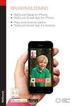 til Android og ios Brugermanual Living full of energy 1/7 Tillykke med din nye Roth Touchline+ app Roth Touchline+ app for Android og ios giver mulighed for at regulere dit Roth Touchline gulvvarmesystem
til Android og ios Brugermanual Living full of energy 1/7 Tillykke med din nye Roth Touchline+ app Roth Touchline+ app for Android og ios giver mulighed for at regulere dit Roth Touchline gulvvarmesystem
GB-HD9604T-PL / GB-HD9716T-PL. Kom godt i gang
 GB-HD9604T-PL / GB-HD9716T-PL Kom godt i gang Copyright GolBong Danmark 2015 Generelt Tillykke med dit GolBong HD netværksoptager. Denne Kom godt i gang-vejledning, gennemgår hvordan du forbinder og kommer
GB-HD9604T-PL / GB-HD9716T-PL Kom godt i gang Copyright GolBong Danmark 2015 Generelt Tillykke med dit GolBong HD netværksoptager. Denne Kom godt i gang-vejledning, gennemgår hvordan du forbinder og kommer
Denne guide er til at opsætte din LG Nexus 5X og få den opdateret softwaremæssigt, samt opsætte UCL mail. LG Nexus 5X... 1
 LG Nexus 5X Denne guide er til at opsætte din LG Nexus 5X og få den opdateret softwaremæssigt, samt opsætte UCL mail. Indhold LG Nexus 5X... 1 Opsætning af telefonen...2 Forbind til trådløst netværk/wi-fi...4
LG Nexus 5X Denne guide er til at opsætte din LG Nexus 5X og få den opdateret softwaremæssigt, samt opsætte UCL mail. Indhold LG Nexus 5X... 1 Opsætning af telefonen...2 Forbind til trådløst netværk/wi-fi...4
Cruise E-Drive Vejledning. www.lp.dk Lindgaard Pedersen A/S. Rev. 1.0 Side 1 / 13
 EL-PAS -Cruise II ANDROID Cruise E-Drive Vejledning LP www.lp.dk Lindgaard Pedersen A/S Side 1 / 13 Indhold Denne vejledning indeholder instruktion og brug at Cruise Android App, hentet fra Android Marked.
EL-PAS -Cruise II ANDROID Cruise E-Drive Vejledning LP www.lp.dk Lindgaard Pedersen A/S Side 1 / 13 Indhold Denne vejledning indeholder instruktion og brug at Cruise Android App, hentet fra Android Marked.
ODSIF BRUGSANVISNING. TIL WIFI-BOKS-STYRING til rullegardiner. Model: Wifi-boks
 ODSIF BRUGSANVISNING TIL WIFI-BOKS-STYRING til rullegardiner. Model: Wifi-boks 11 INDHOLDSFORTEGNELSE Indledning...3 Garanti og produktansvar...3 Oversigt over wifi-boksen...4 Opsætning af wifi-boks...5
ODSIF BRUGSANVISNING TIL WIFI-BOKS-STYRING til rullegardiner. Model: Wifi-boks 11 INDHOLDSFORTEGNELSE Indledning...3 Garanti og produktansvar...3 Oversigt over wifi-boksen...4 Opsætning af wifi-boks...5
Vejledning til opgraderet version af Danmarks Arealinformation
 Vejledning til opgraderet version af Danmarks Arealinformation Følgende funktioner virker anderledes i HTML5-versionen end i Silverlight-versionen: 1) Vælg/tænd kortlag... 2 2) Tilføj kortlag fra Lagkatalog...
Vejledning til opgraderet version af Danmarks Arealinformation Følgende funktioner virker anderledes i HTML5-versionen end i Silverlight-versionen: 1) Vælg/tænd kortlag... 2 2) Tilføj kortlag fra Lagkatalog...
Viessmann 5231 Sporskifte Decoder. Dansk Brugervejledning. Sporskifte-Decoder for Marklin/Trix C-Skinner
 Viessmann 5231 Sporskifte Decoder Dansk Brugervejledning Sporskifte-Decoder for Marklin/Trix C-Skinner (Til montage under Marklin / Trix C-Skinne) Digital 2 Motorola DCC Side 1. Vigtige Henvisninger 2
Viessmann 5231 Sporskifte Decoder Dansk Brugervejledning Sporskifte-Decoder for Marklin/Trix C-Skinner (Til montage under Marklin / Trix C-Skinne) Digital 2 Motorola DCC Side 1. Vigtige Henvisninger 2
HOMEBOX TIL DIG MED BREDBÅND VIA FIBER INSTALLATIONSVEJLEDNING
 HOMEBOX TIL DIG MED BREDBÅND VIA FIBER INSTALLATIONSVEJLEDNING INDHOLDSFORTEGNELSE Trin Inden installation af HomeBox 4 Trin Installation af HomeBox 6 Trin Tilslutning af internet 8 Tilslutning af internet
HOMEBOX TIL DIG MED BREDBÅND VIA FIBER INSTALLATIONSVEJLEDNING INDHOLDSFORTEGNELSE Trin Inden installation af HomeBox 4 Trin Installation af HomeBox 6 Trin Tilslutning af internet 8 Tilslutning af internet
Manual Version 2. til oprettelse af hjemmesider for landsbyer i Rebild kommune
 Manual Version 2 til oprettelse af hjemmesider for landsbyer i Rebild kommune Oversigt: Login Hjemmeside...... side 3 Login Administrationsmodul... side 5 Kategorier.. side 6 Opret/rediger første side...
Manual Version 2 til oprettelse af hjemmesider for landsbyer i Rebild kommune Oversigt: Login Hjemmeside...... side 3 Login Administrationsmodul... side 5 Kategorier.. side 6 Opret/rediger første side...
Google Apps. Lær at oprette, organisere, dele og slette dokumenter. Udarbejdet af PLC, version 2013!!!!!!! Side 1 af 9
 Lær at oprette, organisere, dele og slette dokumenter. Udarbejdet af PLC, version 2013!!!!!!! Side 1 af 9 Arbejde i faner Google Apps arbejder i faner, derfor er det vigtigt, du er bekendt med det. Mappen
Lær at oprette, organisere, dele og slette dokumenter. Udarbejdet af PLC, version 2013!!!!!!! Side 1 af 9 Arbejde i faner Google Apps arbejder i faner, derfor er det vigtigt, du er bekendt med det. Mappen
GB-HD Kom godt i gang
 GB-HD2260-73 Kom godt i gang Copyright GolBong Danmark 2017 Generelt Tillykke med dit GolBong HD IP-kamera. Denne Kom godt i gang-vejledning, gennemgår hvordan du forbinder og kommer i gang med at anvende
GB-HD2260-73 Kom godt i gang Copyright GolBong Danmark 2017 Generelt Tillykke med dit GolBong HD IP-kamera. Denne Kom godt i gang-vejledning, gennemgår hvordan du forbinder og kommer i gang med at anvende
Foscam FI9853P og FI9851P med Fibaro Home Center
 Foscam FI9853P og FI9851P med Fibaro Home Center Køb FI9853P Udendørs Camara Klik Her Køb FI9851P Indendørs Camara Klik Her Der er 3 Stik / Ledninger på dit Camara: 1 : Til Strømforsyning 2: Til Netværk
Foscam FI9853P og FI9851P med Fibaro Home Center Køb FI9853P Udendørs Camara Klik Her Køb FI9851P Indendørs Camara Klik Her Der er 3 Stik / Ledninger på dit Camara: 1 : Til Strømforsyning 2: Til Netværk
Opsætning af ASUS Router
 Opsætning af ASUS Router I dette dokument vil vi forsøge at guide dig igennem opsætning af din nye ASUS router, trin for trin. Pak først routeren ud af æsken og stil den et centralt sted i lejligheden
Opsætning af ASUS Router I dette dokument vil vi forsøge at guide dig igennem opsætning af din nye ASUS router, trin for trin. Pak først routeren ud af æsken og stil den et centralt sted i lejligheden
Tilbagemeldingsbus S88 med besatmelder
 Tilbagemeldingsbus S88 med besatmelder HSI-S88 og S88 moduler Skal modelbanen styres med et eller andet PC program, enten et Gør det selv system eller et prof program, som fx Windigipet, skal der installeres
Tilbagemeldingsbus S88 med besatmelder HSI-S88 og S88 moduler Skal modelbanen styres med et eller andet PC program, enten et Gør det selv system eller et prof program, som fx Windigipet, skal der installeres
Vi anbefaler, at du lader boksen med træffetider blive liggende på din afdelingsforside. Hvad der ellers skal være af indhold er op til jer.
 1 Tips! På din forside har du mange muligheder for at tilføje forskellige komponenter, så du kan tilpasse siden til din afdeling eller organisations egne behov. Det er dog ikke alle komponenter, der kan
1 Tips! På din forside har du mange muligheder for at tilføje forskellige komponenter, så du kan tilpasse siden til din afdeling eller organisations egne behov. Det er dog ikke alle komponenter, der kan
Beskyt dig mod nedbrud i Windows 10
 TING, DU SKAL GØRE I DAG: Beskyt dig mod nedbrud i Windows 0 Systemgendannelse og Sikkerhedskopiering er to fremragende værktøjer i Windows 0. Brug dem allerede i dag så er din pc rigtig godt beskyttet.
TING, DU SKAL GØRE I DAG: Beskyt dig mod nedbrud i Windows 0 Systemgendannelse og Sikkerhedskopiering er to fremragende værktøjer i Windows 0. Brug dem allerede i dag så er din pc rigtig godt beskyttet.
Fable Kom godt i gang
 Fable Kom godt i gang Vers. 1.3.1 Opdateret: 29-08-2018 Indholdsfortegnelse 1. Installer programmet 3 2. Pak robotten ud 5 3. I gang med at programmere 6 4. Programmér Fable til at køre fra 90 til -90
Fable Kom godt i gang Vers. 1.3.1 Opdateret: 29-08-2018 Indholdsfortegnelse 1. Installer programmet 3 2. Pak robotten ud 5 3. I gang med at programmere 6 4. Programmér Fable til at køre fra 90 til -90
Kvikguide. YouSee Bredbånd
 Kvikguide YouSee Bredbånd Indholdsfortegnelse Følgende dele er med i kassen Følgende dele er med i kassen 3 Første del Sådan tilslutter du modemmet 4 Anden del Sådan får du adgang til internettet 6 Vigtig
Kvikguide YouSee Bredbånd Indholdsfortegnelse Følgende dele er med i kassen Følgende dele er med i kassen 3 Første del Sådan tilslutter du modemmet 4 Anden del Sådan får du adgang til internettet 6 Vigtig
Hurtig Start Guide. Wireless NVR System Connection Reolink
 Hurtig Start Guide Wireless NVR System Connection Reolink Kend din NVR 1. USB A. Tilslut WIFI Antenner 2. Strøm LED 3. HDD LED B. Tilslut NVR til monitor Tilslut NVR-enheden til HD TV/monitor via et VGA
Hurtig Start Guide Wireless NVR System Connection Reolink Kend din NVR 1. USB A. Tilslut WIFI Antenner 2. Strøm LED 3. HDD LED B. Tilslut NVR til monitor Tilslut NVR-enheden til HD TV/monitor via et VGA
Vejledning. Trådløst netværk med private enheder
 Vejledning Afdeling UCL Erhvervsakademi og Professionshøjskole IT Oprettet 07.02.2018 Redigeret 20.05.2019 Udarbejdet af Lone Petersen Dokumentnavn (DK) Trådløst netværk med private enheder UCL Dokumentnummer
Vejledning Afdeling UCL Erhvervsakademi og Professionshøjskole IT Oprettet 07.02.2018 Redigeret 20.05.2019 Udarbejdet af Lone Petersen Dokumentnavn (DK) Trådløst netværk med private enheder UCL Dokumentnummer
Boostere på modelbanen
 Boostere på modelbanen Er der behov for mere effekt til driften af lokomotiver end fx Intelliboxen kan klare, kan installation af en eller flere boostere blive nødvendigt. Her er en beskrivelse af boostersystemet,
Boostere på modelbanen Er der behov for mere effekt til driften af lokomotiver end fx Intelliboxen kan klare, kan installation af en eller flere boostere blive nødvendigt. Her er en beskrivelse af boostersystemet,
Programmering af CS7050 TCP/IP modul
 Comfort CSx75 Programmering af CS7050 TCP/IP modul Introduktion CS7050 TCP-IP modulet er en fuldt integreret enhed, som tilbyder nye funktioner til Comfort seriens centraler i form af TCP/IP Ethernet forbindelse
Comfort CSx75 Programmering af CS7050 TCP/IP modul Introduktion CS7050 TCP-IP modulet er en fuldt integreret enhed, som tilbyder nye funktioner til Comfort seriens centraler i form af TCP/IP Ethernet forbindelse
ECdox som favorit. Indledning 1. Internet Explorer 2. Chrome 4. Safari 5. Favorit på mobile enheder 6 Android 6 IOS 7. ECdox på mobile enheder 7
 ECdox som favorit Indledning 1 Internet Explorer 2 Chrome 4 Safari 5 Favorit på mobile enheder 6 Android 6 IOS 7 ECdox på mobile enheder 7 Indledning Dette dokument beskriver hvordan man opretter og arbejder
ECdox som favorit Indledning 1 Internet Explorer 2 Chrome 4 Safari 5 Favorit på mobile enheder 6 Android 6 IOS 7 ECdox på mobile enheder 7 Indledning Dette dokument beskriver hvordan man opretter og arbejder
AFN2208N+ Wi-Fi forstærker 300mBit op til 2500 meters rækkevidde vandtæt.
 AFN2208N+ Wi-Fi forstærker 300mBit op til 2500 meters rækkevidde vandtæt. WiFi forstærker/router med op til 2500 meters rækkevidde og med DANSK quick guide/installationsvejledning. Denne WiFi forstærker
AFN2208N+ Wi-Fi forstærker 300mBit op til 2500 meters rækkevidde vandtæt. WiFi forstærker/router med op til 2500 meters rækkevidde og med DANSK quick guide/installationsvejledning. Denne WiFi forstærker
Vejledning til opsætning af: Dankort terminal model Flexi : Side 2 HUB : Side 4 Opsætning af PSAM : Side 5. Vigtigt!
 Vejledning til opsætning af: Dankort terminal model Flexi : Side 2 HUB : Side 4 Opsætning af PSAM : Side 5 Vigtigt! I forbindelse med installation af dankort terminalen, skal du på den computer hvor dankort
Vejledning til opsætning af: Dankort terminal model Flexi : Side 2 HUB : Side 4 Opsætning af PSAM : Side 5 Vigtigt! I forbindelse med installation af dankort terminalen, skal du på den computer hvor dankort
Guide til PlaNet v1.12. Original skrevet af:
 Guide til PlaNet v1.12 Original skrevet af: Sidst opdateret 15-11-2016 1 INDHOLD Generelt... 4 Login... 4 Roller... 4 Planlægger... 4 Afvikler... 4 Roller og moduler... 5 Planlægger... 5 Afvikler... 5
Guide til PlaNet v1.12 Original skrevet af: Sidst opdateret 15-11-2016 1 INDHOLD Generelt... 4 Login... 4 Roller... 4 Planlægger... 4 Afvikler... 4 Roller og moduler... 5 Planlægger... 5 Afvikler... 5
Installationsvejledning
 TDC Bredbånd Installationsvejledning Fastnet TDC Box Version 6.0 Surf mere S u r f m e re Introduktion og din ordre Denne vejledning hjælper dig med at installere din bredbåndsforbindelse. Udstyr fra TDC:
TDC Bredbånd Installationsvejledning Fastnet TDC Box Version 6.0 Surf mere S u r f m e re Introduktion og din ordre Denne vejledning hjælper dig med at installere din bredbåndsforbindelse. Udstyr fra TDC:
Miniguide for redaktører. Miniguide for redaktører. Leveret af DFF-EDB.dk
 Miniguide for redaktører Miniguide for redaktører Leveret af DFF-EDB.dk 1 INDHOLD Hjemmesider i Umbraco... 2 1. Kom i gang med Umbraco... 2 1.1 Login... 2 1.2. Når du arbejder på siden, inden den er udgivet...
Miniguide for redaktører Miniguide for redaktører Leveret af DFF-EDB.dk 1 INDHOLD Hjemmesider i Umbraco... 2 1. Kom i gang med Umbraco... 2 1.1 Login... 2 1.2. Når du arbejder på siden, inden den er udgivet...
Fable Kom godt i gang
 Fable Kom godt i gang Opdateret: 26-03-2018 Indholdsfortegnelse 1. Først skal du installere programmet på din computer 3 2. Når programmet er installeret er du klar til at pakke robotten ud 4 3. Nu er
Fable Kom godt i gang Opdateret: 26-03-2018 Indholdsfortegnelse 1. Først skal du installere programmet på din computer 3 2. Når programmet er installeret er du klar til at pakke robotten ud 4 3. Nu er
Kom godt i gang med Fable-robotten
 Kom godt i gang med Fable-robotten 1. Først skal du installere programmet på din computer. Gå ind på shaperobotics.com og under support vælger du download: Her vælger du, under PC App om du kører Windows
Kom godt i gang med Fable-robotten 1. Først skal du installere programmet på din computer. Gå ind på shaperobotics.com og under support vælger du download: Her vælger du, under PC App om du kører Windows
MANUAL TIL. OptitecRS CIPHERLAB 8000 - SCANNER
 MANUAL TIL OptitecRS CIPHERLAB 8000 - SCANNER INDHOLDSFORTEGNELSE 1 SAMLING OG TILKOBLING AF SCANNER... 1 1.1 STRØM TIL SCANNER... 2 1.2 TILKOBLING TIL COMPUTER... 2 1.2.1 Tilkobling med Seriel Stik...
MANUAL TIL OptitecRS CIPHERLAB 8000 - SCANNER INDHOLDSFORTEGNELSE 1 SAMLING OG TILKOBLING AF SCANNER... 1 1.1 STRØM TIL SCANNER... 2 1.2 TILKOBLING TIL COMPUTER... 2 1.2.1 Tilkobling med Seriel Stik...
vejman.dk Brugerdokumentation - kortmodul 14. marts 2012 Version 1.9
 Brugerdokumentation - kortmodul 14. marts 2012 Version 1.9 Indholdsfortegnelse 1 Indledning... 3 1.1 Anbefalinger... 4 1.2 Datahjælp... 4 1.3 Brugerindstillinger... 5 2 Generel funktionalitet... 6 2.1
Brugerdokumentation - kortmodul 14. marts 2012 Version 1.9 Indholdsfortegnelse 1 Indledning... 3 1.1 Anbefalinger... 4 1.2 Datahjælp... 4 1.3 Brugerindstillinger... 5 2 Generel funktionalitet... 6 2.1
Bredbånd. Installationsvejledning - WGW BOX
 Bredbånd Installationsvejledning - WGW BOX Introduktion og din ordre WGW Box ADSL stik og lamper Denne vejledning hjælper dig med at installere din bredbåndsforbindelse Tændt/ slukket DSL Internet Telefon
Bredbånd Installationsvejledning - WGW BOX Introduktion og din ordre WGW Box ADSL stik og lamper Denne vejledning hjælper dig med at installere din bredbåndsforbindelse Tændt/ slukket DSL Internet Telefon
Betjeningsvejledning til Håndterminal og AnyQuest Host
 Betjeningsvejledning til Håndterminal og AnyQuest Host INDHOLDSFORTEGNELSE: 1 Indledning... 2 2 Generelt for Håndterminalen... 3 2.1 Justering af Dato og Tid.... 3 3 Aflæsning... 6 3.1 Opstart... 6 3.1.1
Betjeningsvejledning til Håndterminal og AnyQuest Host INDHOLDSFORTEGNELSE: 1 Indledning... 2 2 Generelt for Håndterminalen... 3 2.1 Justering af Dato og Tid.... 3 3 Aflæsning... 6 3.1 Opstart... 6 3.1.1
MANUAL SKIOLD GØR EN FORSKEL DM6000 INSTALLATION
 MANUAL SKIOLD GØR EN FORSKEL DM6000 INSTALLATION 140 981 002 956 Vers. 3.47a 16-01-2017 INDHOLD 1 Introduktion... 4 2 Udpak DM6000 Installationen... 4 3 Installer DM6000... 6 4 Første opstart af DM6000...
MANUAL SKIOLD GØR EN FORSKEL DM6000 INSTALLATION 140 981 002 956 Vers. 3.47a 16-01-2017 INDHOLD 1 Introduktion... 4 2 Udpak DM6000 Installationen... 4 3 Installer DM6000... 6 4 Første opstart af DM6000...
ereolen.dk -Sådan downlåner du -Sådan anvender du på ebogslæser, tablet og smartphone
 Side 1 af 18 ereolen.dk -Sådan downlåner du -Sådan anvender du på ebogslæser, tablet og smartphone Side 2 af 18 Indholdsfortegnelse ereolen.dk... 1 1. Første gang du vil anvende ereolen.dk... 3 1.1 Opret
Side 1 af 18 ereolen.dk -Sådan downlåner du -Sådan anvender du på ebogslæser, tablet og smartphone Side 2 af 18 Indholdsfortegnelse ereolen.dk... 1 1. Første gang du vil anvende ereolen.dk... 3 1.1 Opret
Kvikguide. YouSee Bredbånd
 Kvikguide YouSee Bredbånd Indholdsfortegnelse Følgende dele er med i kassen 3 Første del Sådan tilslutter du modemmet 4 Anden del Sådan får du adgang til internettet 6 Vigtig information om koderne til
Kvikguide YouSee Bredbånd Indholdsfortegnelse Følgende dele er med i kassen 3 Første del Sådan tilslutter du modemmet 4 Anden del Sådan får du adgang til internettet 6 Vigtig information om koderne til
Digital dataopsamling hvordan og hvorledes?
 2019-02-25 / Ulrik Bing, Virum Skole Digital dataopsamling hvordan og hvorledes? Dataopsamling er at vi kan samle data fra forsøg, der enten skal køre længe, resultaterne kommer meget hurtigt eller bare
2019-02-25 / Ulrik Bing, Virum Skole Digital dataopsamling hvordan og hvorledes? Dataopsamling er at vi kan samle data fra forsøg, der enten skal køre længe, resultaterne kommer meget hurtigt eller bare
Digital Magnetartikeldekoder Viessmann 5211
 Digital Magnetartikeldekoder Viessmann 5211 Peter Engelsted Jonasen www.digitaltog.dk www.digital-train.com Viessmann 5211 Magnetartikel dekoder (2) Den digitale magnetartikeldekoder Viessmann 5211 består
Digital Magnetartikeldekoder Viessmann 5211 Peter Engelsted Jonasen www.digitaltog.dk www.digital-train.com Viessmann 5211 Magnetartikel dekoder (2) Den digitale magnetartikeldekoder Viessmann 5211 består
IT i dagtilbud. Begynder manual VIFIN. Af Elin B. Odgaard
 IT i dagtilbud Begynder manual Af Elin B. Odgaard VIFIN Indholdsfortegnelse IPad'en og dens dele Sådan ser ipad'en ud - Forsiden Sådan ser ipad'en ud - Bagsiden For at komme igang Hjemmeskærm som funktion
IT i dagtilbud Begynder manual Af Elin B. Odgaard VIFIN Indholdsfortegnelse IPad'en og dens dele Sådan ser ipad'en ud - Forsiden Sådan ser ipad'en ud - Bagsiden For at komme igang Hjemmeskærm som funktion
DRFLive - dynamisk visning af resultater fra DRF Stævnesystem
 DRFLive - dynamisk visning af resultater fra DRF Stævnesystem Resumé: Beskrivelse af program (DRFLive) til dynamisk visning af resulter fra DRF Stævnesystem Forfatter: Claus Hulstrøm Dato: 15. januar 2010
DRFLive - dynamisk visning af resultater fra DRF Stævnesystem Resumé: Beskrivelse af program (DRFLive) til dynamisk visning af resulter fra DRF Stævnesystem Forfatter: Claus Hulstrøm Dato: 15. januar 2010
OneRemote Radio PL3. Installationsvejledning
 OneRemote Radio PL3 Modtager til B&O installationer for modtagelse af Internet Radio Spotify UPnP Medieafspiller Podcast Installationsvejledning 30012013s4dk OM ONEREMOTE RADIO PL3 Denne modtager har fået
OneRemote Radio PL3 Modtager til B&O installationer for modtagelse af Internet Radio Spotify UPnP Medieafspiller Podcast Installationsvejledning 30012013s4dk OM ONEREMOTE RADIO PL3 Denne modtager har fået
BRUGER KURSUS RAMBØLL HJEMMESIDE
 Til Forsyningsvirksomheder i Danmark Dokumenttype Brugervejledning Rambøll Hjemmeside Full Responsive Dato Oktober 2017 BRUGER KURSUS RAMBØLL HJEMMESIDE BRUGER KURSUS RAMBØLL HJEMMESIDE Revision 01 Dato
Til Forsyningsvirksomheder i Danmark Dokumenttype Brugervejledning Rambøll Hjemmeside Full Responsive Dato Oktober 2017 BRUGER KURSUS RAMBØLL HJEMMESIDE BRUGER KURSUS RAMBØLL HJEMMESIDE Revision 01 Dato
OPSÆTNING AF TRÅDLØS ROUTER
 OPSÆTNING AF TRÅDLØS ROUTER Opsætning af router Opkopling af computer til trådløst netværk Waoo leveres af dit lokale energiselskab 1 FIBERBREDBÅND TV TELEFONI ENIIG 2017 2 INDHOLD Opsætning af trådløs
OPSÆTNING AF TRÅDLØS ROUTER Opsætning af router Opkopling af computer til trådløst netværk Waoo leveres af dit lokale energiselskab 1 FIBERBREDBÅND TV TELEFONI ENIIG 2017 2 INDHOLD Opsætning af trådløs
Streame fra Winamp til Dreambox/pc på netværk.
 Streame fra Winamp til Dreambox/pc på netværk. 1. Formål 2. Forudsætninger og installationer 3. Opsætning 4. Start streaming 5. Aflyt streaming 6. Kontakt 1. Formål Mange benytter Winamp ( Nullsoft, Inc.)
Streame fra Winamp til Dreambox/pc på netværk. 1. Formål 2. Forudsætninger og installationer 3. Opsætning 4. Start streaming 5. Aflyt streaming 6. Kontakt 1. Formål Mange benytter Winamp ( Nullsoft, Inc.)
Bogbyggeren på HVAL.DK
 Journal nr. 7.32.78 Bogbyggeren på HVAL.DK Et web-baseret værktøj udviklet af Programdatateket i Viborg amt i forbindelse med ITMF-projekt 464 Din egen Historie på nettet Indholdsfortegnelse: Kom i gang...3
Journal nr. 7.32.78 Bogbyggeren på HVAL.DK Et web-baseret værktøj udviklet af Programdatateket i Viborg amt i forbindelse med ITMF-projekt 464 Din egen Historie på nettet Indholdsfortegnelse: Kom i gang...3
Quick guide Dynamicweb 9. Kom godt i gang med brugen af redigeringsværktøjet bag vores hjemmesideløsning CMS-systemet Dynamicweb
 Quick guide Dynamicweb 9 Kom godt i gang med brugen af redigeringsværktøjet bag vores hjemmesideløsning CMS-systemet Dynamicweb Indholdsfortegnelse Sådan logger du på... 3 Opbygning... 4 Beskrivelse af
Quick guide Dynamicweb 9 Kom godt i gang med brugen af redigeringsværktøjet bag vores hjemmesideløsning CMS-systemet Dynamicweb Indholdsfortegnelse Sådan logger du på... 3 Opbygning... 4 Beskrivelse af
Opdatering af firmware
 Opdatering af firmware Udgave 1 1. Oversigt Introduktion Denne manual beskriver, hvordan Premier 48, 88, 168 og 640 opdateres til firmwave version 8.x Udstyr Følgende udstyr skal benyttes til opgraderingen:
Opdatering af firmware Udgave 1 1. Oversigt Introduktion Denne manual beskriver, hvordan Premier 48, 88, 168 og 640 opdateres til firmwave version 8.x Udstyr Følgende udstyr skal benyttes til opgraderingen:
Indholdsfortegnelse. Indholdsfortegnelse.. side 2. Adgang til webgraf 3. Opslag adresse... 4. Styring af layout.. 5. Zoom funktioner..
 Indholdsfortegnelse Indholdsfortegnelse.. side 2 Adgang til webgraf 3 Opslag adresse... 4 Styring af layout.. 5 Zoom funktioner.. 6 Panorere på skærmen. 7 Information om grafikken.... 8-10 Print et udsnit.....
Indholdsfortegnelse Indholdsfortegnelse.. side 2 Adgang til webgraf 3 Opslag adresse... 4 Styring af layout.. 5 Zoom funktioner.. 6 Panorere på skærmen. 7 Information om grafikken.... 8-10 Print et udsnit.....
Application Note: AN-Z05
 Application Note: AN-Z05 Opsætning af zense PC-boks og LAN router for kommunikation via internettet. Indledning Dette dokument beskriver et eksempel på opsætning af PC-boksen, model PLM-2110ULT, til brug
Application Note: AN-Z05 Opsætning af zense PC-boks og LAN router for kommunikation via internettet. Indledning Dette dokument beskriver et eksempel på opsætning af PC-boksen, model PLM-2110ULT, til brug
Brugermanual for opdatering af Touch and Play i CMS-systemet
 Brugermanual for opdatering af Touch and Play i CMS-systemet Applikator Bugattivej 8 7100 Vejle Danmark Telefon: +45 22 85 18 60 E-mail: info@applikator.dk 1 Indhold CMS... 2 LOG ON til CMS... 2 Opret
Brugermanual for opdatering af Touch and Play i CMS-systemet Applikator Bugattivej 8 7100 Vejle Danmark Telefon: +45 22 85 18 60 E-mail: info@applikator.dk 1 Indhold CMS... 2 LOG ON til CMS... 2 Opret
18/11 2010 Version 2.0 Side 1 af 36
 Login til DJAS Gå ind på adressen http://www.djas.dk I feltet Brugernavn skrives den e-mail adresse som brugeren er registeret med i systemet. I feltet Password skrives brugerens adgangskode. Ved at sætte
Login til DJAS Gå ind på adressen http://www.djas.dk I feltet Brugernavn skrives den e-mail adresse som brugeren er registeret med i systemet. I feltet Password skrives brugerens adgangskode. Ved at sætte
